MacBook Air2020のMagic Keyboardの打鍵感が最高だったので、外部モニターを使うとき用にMagic Keyboard2も買っちゃいました。
MacBook Air2020のキーボードとMagic Keyboard2の比較レビューはこちら。
実際に1ヶ月ほど使用してみての感想は、長時間使用しても疲れにくい、バッテリー持ちが良すぎる、デザインがカッコいい。
さすがはApple純正のワイヤレスキーボードだけあって、そこら辺の安いワイヤレスキーボードとは一味違います。
とはいえ、キーボードというものは人それぞれの好みが分かれやすいものなので、Magic Keyboard2があなたにも合うのかどうかは心配ですよね。
そんな方に向けて、Magic Keyboard2の特徴と実際に使用してみて感じたデメリットを紹介します。
・疲れにくいワイヤレスキーボードを探している人
・Magic Keyboard2を実際に使っている人の感想を知りたい人

それではLet’s Go!!
Magic Keyboard2の特徴、レビュー
Magic Keyboard2を1ヶ月使用してみて実感した特徴は6つあります。
- デザインがかっこいい
- コンパクトなので省スペース
- 軽いタッチで入力できるので疲れにくい
- バッテリー持ちが良い
- 純正ならではの安心感
- iPad、iPad mini、iPad Proにも使える
デザインがかっこいい
Apple製品といえば、やはりデザインの良さが特徴ですよね。

おしゃな外箱。

外箱を開けると中身はこんな感じ。

Magic Keyboard2を取り出したところ。

付属品の「Lightning – USBケーブル」とMagic Keyboard2の説明書。
LightningケーブルはiPhoneに付属しているものと同じものだと思います。

MacBook Airと同じアルミのデザインが最高ですね。

Magic Keyboard2の背面はこんな感じ。
りんごマークがお洒落です。
さすがはデザインのApple。
コンパクトなので省スペース
Magic Keyboard2は
- 横幅が約28cm
- 奥行きが約11.5cm
- 高さが1番高いところで約1.1cm
なので非常にコンパクト。

ぼくは狭い机を使っているので、省スペースでも設置できるコンパクトなワイヤレスキーボードはありがたいです。
ちなみに、Magic Keyboard2は、iPhone11 Pro Maxとほぼ同じ230gと軽量なので、気軽に持ち運べる点もグッド。
軽いタッチで入力できるので疲れにくい
Magic Keyboard2はキーストロークが短いので、軽いタッチでタイピングをすることができます。
軽いタッチでタイピングできるおかげで長時間キーボードを使用しても疲れにくいです。
もはやMagic Keyboard2は、毎日ブログを書いたり、プログラミングをしているぼくにとっては欠かせないアイテムのひとつになりました。
下にMagic Keyboard2とMacBook Air2020のキーの高さがわかる画像を貼っておきます。

Magic Keyboard2のキーの高さは1.4mm(素人採寸)。

こちらがMacBook Air2020のキーの高さです。
見た感じのキーの高さは同じですが、実際は0.1〜0.2mmほどMacBook Air2020の方が低くなっています。
バッテリーの持ちが良い
Apple公式サイトによると、バッテリーは1回の充電で1ヶ月ほど駆動するようです。
ぼくは1日に3〜5時間ほどMagic Keyboard2を使用していますが、1ヶ月使用してみて残っていたバッテリーは50%でした。
なので、ぼくの使い方だと2ヶ月は充電しなくても使えそうです。

Magic Keyboard2の充電口はF6キーの上あたりにあります。
充電しながらでも使えるので、使用中にバッテリーが切れても安心です。
純正ならではの安心感
せっかくワイヤレスキーボードを購入したのに使えなかった、、、
MacBookとワイヤレスキーボードの相性が悪すぎてストレスが溜まる、、、
なんてことは純正キーボードを使えば一切ありません。
Magic Keyboard2を箱から出して、電源スイッチをオンにして、10秒ほど待てばすぐに使えます。
面倒な設定作業をしなくても自動で使えるようになるのは純正ならではですね。

Magic Keyboard2の電源スイッチはイジェクトキーの上にあります。
上の写真のように電源スイッチのところが緑色になっていれば電源オンです。
電子機器の設定をするのが苦手な人でも簡単に設定することができるようになっているのはありがたいですね。
iPad、iPad mini、iPad Proにも使える
Magic Keyboard2はiPad、iPad mini、iPad ProにもBluetooth接続して使えます。
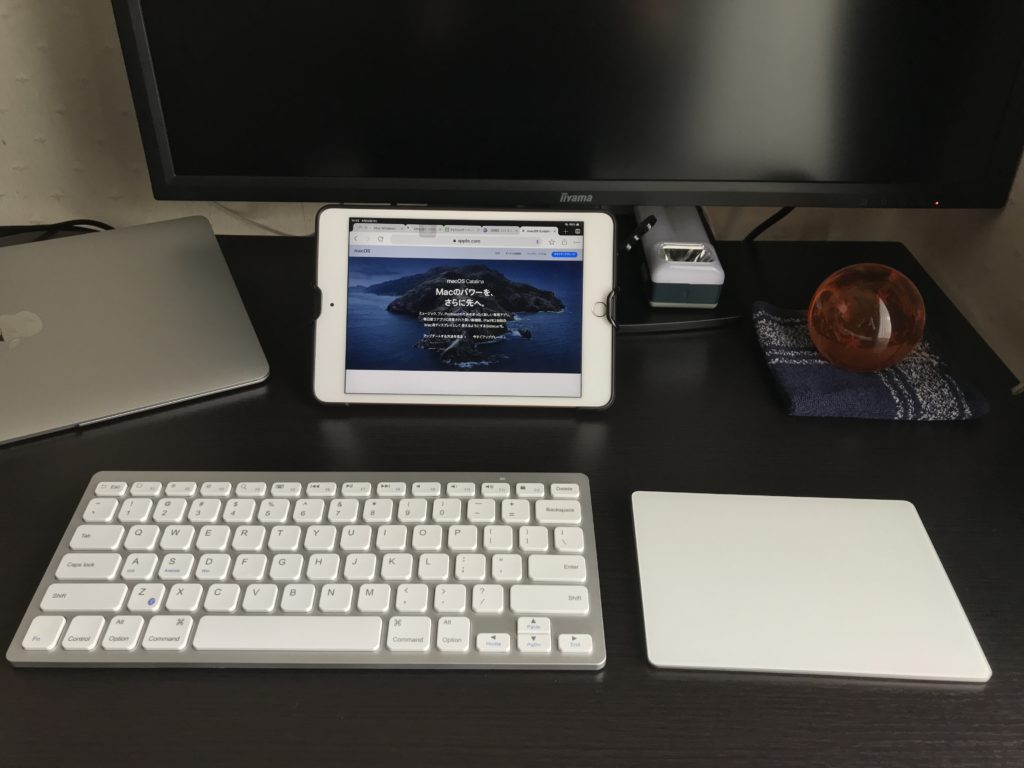
iPad mini5にMagic Keyboard2を接続して使用するとこんな感じです。
アップル製品同士なのでペアリングするだけで簡単に接続できるので便利ですよ。
ぼくは外出先では、iPad mini5とMagic Keyboard2でブログを書いています。
MacBook Air2020は約1.3kg、それに対してiPad mini5とMagic Keyboard2なら2つ合わせても約530gとMacBook Air2020の半分以下の重量しかありません。
外出時にはなるべく重い物は持ち歩きたくない。
でも、外出先でもブログを書きたいという人にはiPadとMagic Keyboard2の組み合わせはマジでおすすめです。
Magic Keyboard2を使用してみて感じたデメリット
Magic Keyboard2の特徴を紹介しましたが、Magic Keyboard2といえどやはりデメリットもあるので、ここからはデメリットについて紹介していきます。
個人的にデメリットだと思うのは以下の4つ。
- 値段が高い
- カチャカチャうるさい
- 打鍵感は可もなく不可もない
- 矢印キーの形
値段が高い
これはApple製品全般にいえることですが、Magic Keyboard2についてもやはり値段は高いと感じます。
Magic Keyboard2の価格は9800円(税抜)なのですが、税込で8000円ぐらいが妥当かな。
まあアルミの質感がMacBook Airと同じだったり、Magic Trackpad2と高さを合わせているので、それらと一緒に使うワイヤレスキーボードとなるとMagic Keyboard2以外に選択肢はありませんから多少高くても買いますけどね、、、
カチャカチャうるさい
静音性の高いキーボードが欲しい人はMagic Keyboard2を絶対に買ってはいけません。
あなたが想像しているよりもカチャカチャうるさいです。
自宅や職場で使用するなら個人的には問題ないと思いますが、図書館のような静かな場所では絶対に使いたくないですね。
静かな場所でタイピングする機会が多い人は絶対にMagic Keyboard2を買ってはいけません。
打鍵感は可もなく不可もない
MacBook Air2020のキーボードの打鍵感は個人的には神だと思っていますが、Magic Keyboard2はそれと比べると可もなく不可もない打鍵感です。
まあMacBook Air2020の打鍵感が良すぎるだけで、Magic Keyboard2の打鍵感はその辺の安いワイヤレスキーボードと比べるとかなり良いですが。
MacBook Air2020のキーボードとMagic Keyboard2の比較レビュー
矢印キーの形
Magic Keyboard2の矢印キーはブラインドタッチがしにくい形になっているのでいまだに慣れません。

左がMagic Keyboard2の矢印キー、右がMacBook Air2020の矢印キーです。
Magic Keyboard2は上矢印キーの左右が空いていないせいでブラインドタッチをするときにキーが探しにくいのです。
ブラインドタッチをしない人、上矢印キーを頼りにブラインドタッチをしない人にとっては矢印キーの形なんて問題ないことですけどね。
Magic Keyboard2の特徴、レビューのまとめ
Magic Keyboard2のメリットは6つ。
- デザインがかっこいい
- コンパクトなので省スペース
- 軽いタッチで入力できるので疲れにくい
- バッテリー持ちが良い
- 純正ならではの安心感
- iPad、iPad mini、iPad Proにも使える
デメリットは4つ。
- 値段が高い
- カチャカチャうるさい
- 打鍵感は可もなく不可もない
- 矢印キーの形
冒頭でも紹介したとおり、Magic Keyboard2は長時間使用しても疲れにくい、バッテリー持ちが良すぎる、デザインがカッコいいので、デメリットが気にならない人にとっては最高のキーボードになるでしょう。
安いキーボードを何度も買い直すよりも最初からMagic Keyboard2を買った方が結果的に安上がりなので、ワイヤレスキーボードの購入を考えている人はぜひ選択肢のひとつとして検討してみてください。
\ MacBook Airの記事も読みたい/




















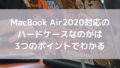

コメント